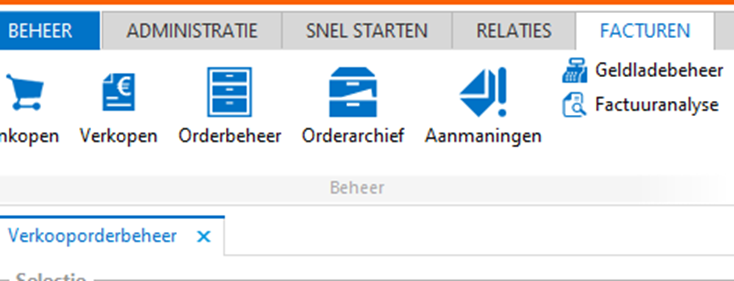In dit artikel leggen we u uit hoe u de koppeling tussen Shopify en SnelStart maakt.
Shopify
De koppeling tussen Shopify en SnelStart kijkt in uw Shopify webshop naar uw orders en
klantgegevens en importeert die door middel van S-Connect naar uw SnelStart-administratie. S-Connect Shopify Order zorgt dat deze gegevens automatisch worden overgezet. Hierbij krijgt u de mogelijkheid om verschillende kosten te splitsen, zoals product omzet, verzendkosten,
betalingskosten en korting. Klantgegevens zoals naam, adres en opmerkingen zet S-Connect vanuit uw webshop over naar SnelStart. Wanneer de klantgegevens bijgewerkt worden in SnelStart kunt u zelf instellen. Bij S-Connect order-voorraad zorgt S-Connect er ook nog voor dat de actuele voorraad gesynchroniseerd word tussen SnelStart en Shopify zodat u altijd de actuele voorraad kunt zien.
Installatie Shopify
Als u op de downloadlink klikt in het ontvangen e-mailbericht word uw internetbrowser geopend
en start het downloaden automatisch. Als het bestand is gedownload klikt u op het pull down
menu en kiest u voor openen.
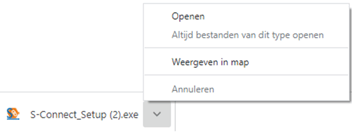
Hierna start het programma op en doorloopt u de stappen om S-Connect te installeren.
Licentie inlezen
In het ontvangen e-mailbericht heeft u een licentiebestand ontvangen. U kunt de licentie als volgt activeren.
Stap 1 Sla het licentie bestand op (op uw harde schijf)
Stap 2 Klik in S-Connect op de knop ‘licentie inlezen’ (tap instellingen, rechts onderin)
Stap 3 Wijs het zojuist opgeslagen bestand aan 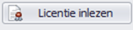
Koppeling SnelStart
Het eerste tabblad ‘koppeling SnelStart’ is er om S-Connect te koppelen met uw SnelStart-administratie. U vult hier uw gegevens in van SnelStart.
Werkt u met SnelStart 11 of lager? Dan heeft u de keuze uit SQL of MDB. Meestal zal dit MDB zijn.
Werkt u met SnelStart 12? Dan heeft u keuze uit Online, Netwerk(SQL) of Lokaal. In SnelStart ziet u het administratiesoort direct in de lijst met administraties.
Als u alle gegevens heeft ingevuld klikt u op ‘verbinding testen’. Krijgt u een andere melding dan geslaagd? Lees de melding dan goed, het kan gebeuren dat u een typfoutje heeft gemaakt. 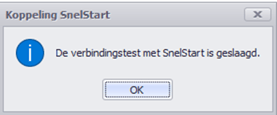
Koppeling Shopify – API
De koppeling met Shopify is eenvoudig in te stellen. S-Connect maakt verbinding met uw Shopify database, en leest daar de benodigde informatie uit.
Vanaf datum/tijd
In dit veld geeft u op vanaf welk tijdstip S-Connect moet beginnen met het inlezen van orders. S-Connect zal bij het inlezen dit tijdstip steeds automatisch aanpassen naar het tijdstip van de laatste run.
Website URL
Het internetadres waar uw webshop bereikt kan worden. Bijvoorbeeld https://123-testwinkel-123.myshopify.com/ . Deze URL moet rechtstreeks naar de Shopify-shop verwijzen, het mag geen redirect zijn.
API Key
De API key kunt u vinden in Shopify door een Privé-app aan te maken. (Inloggen in Shopify-> Apps-> Apps ontwikkelen

Een app maken-> 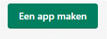
Vul de App-naam in (bijv. S-Connect) en klik op App maken

Ga dan naar Configuratie en klik op configureren.

U komt dan op het scherm ‘Integratie van beheerders-API’
Vink de volgende opties aan. Alle opties hieronder moeten op Write and Read staan.
- Bestelling wijzigen
- Bestellingen
- Betalingsvoorwaarden
- Cadeaubonnen
- Fullfillmentbestellingen die worden beheerd door merchants
- Fullfillmentbestellingen van derden
- Klanten
- Kortingen
- Landinstellingen van winkel
- Locaties
- Prijsregels
- Producten
- Productvermeldingen
- Shopify Payments-accounts -> Alleen read
- Shopify Payments-bankrekeningen -> Alleen read
- Verzending
- Voorraad
Gebeurtenisversie moet op 2021-07 staan
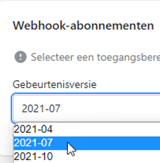
Scrol vervolgens naar boven en klik op opslaan.

Als u op opslaan heeft geklikt dan kunt u rechtsboven op ‘App installeren’

Bij de pop-up die naar voren komt klikt u op installeren.
De toegangstoken is nu aangemaakt. Als u klikt op Token één keer onthullen dan komt er een shpat_67XXXXXXX code. 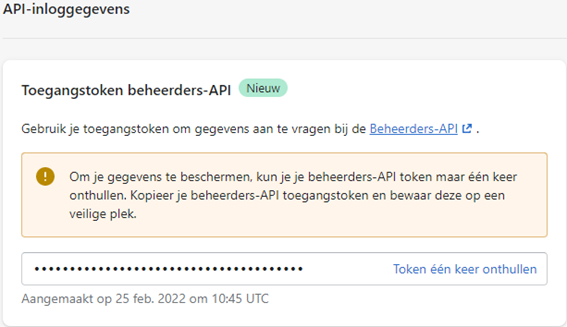
Deze code kunt u in S-Connect plakken bij API key.
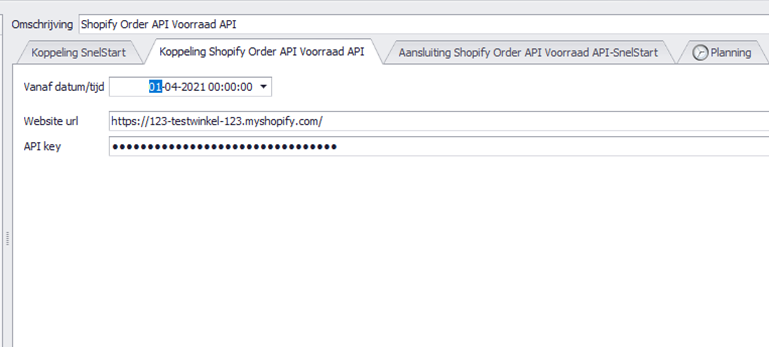
Aansluiting Shopify- API SnelStart
Tabblad verkopen
Verkoopsjabloon
Welke verkoopsjabloon wilt u gebruiken in SnelStart?
Betalingskenmerk uniek
Wat deze keuze doet is: dat het dubbel inlezen van orders wordt voorkomen doordat het externe ordernummer in SnelStart-veld ‘betalingskenmerk’ wordt geplaatst.
Omschrijving order
Hier kunt u aangeven hoe de omschrijving van de order moet worden ingevuld.
Adressen verkooporder
Waar moet S-Connect de adressen (factuur en verzendadres) overnemen?
Extern: S-Connect neemt het adres over uit de webshop
Klantkaart: S-Connect laat SnelStart het adres overnemen uit klantkaart
Verwerking orderregels
Hoe wilt u dat S-Connect de orderregels moet overnemen?
SnelStart-recepten
Gebruikt u recepten in SnelStart? Dan is het mogelijk met deze instelling dat S-Connect tijdens het inlezen van de order, ook rekening houdt met de recepten in SnelStart.
Kortingsbedrag
Bij het kortingsbedrag kunt u een kosten soort en een artikelcode kiezen waar u uw kortingsbedrag op wilt hebben, zodat dat in SnelStart mee wordt genomen.
Standaard SnelStart artikelcode
De SnelStart artikelcode wordt gebruikt als het externe systeem geen SnelStart artikelcode kent.
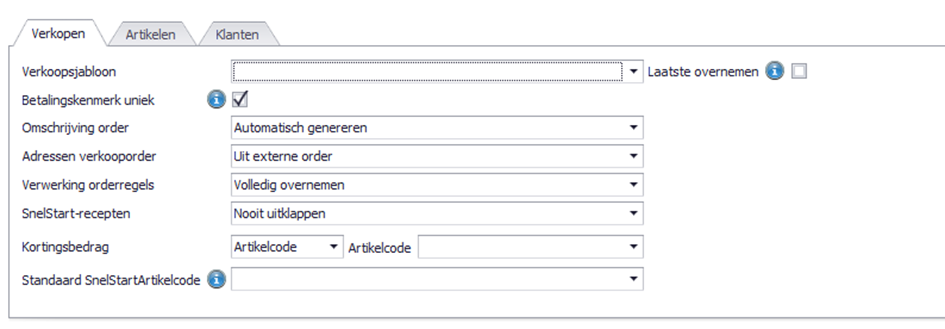
Tabblad artikelen
Veld SnelStart-Artikelcode
Met deze instelling kunt u S-Connect de artikelen op een ander veld laten koppelen.
Omzetgroep
Als S-Connect een nieuw artikel aanmaakt in SnelStart moet er verplicht een artikel omzetgroep meegegeven worden aan SnelStart,
De instelling omzetgroep wordt alleen gebruikt bij het aanmaken van nieuwe artikelen.
Verwerking
Met deze instelling kunt u instellen hoe S-Connect artikelen uit de Shopify-orders haalt.
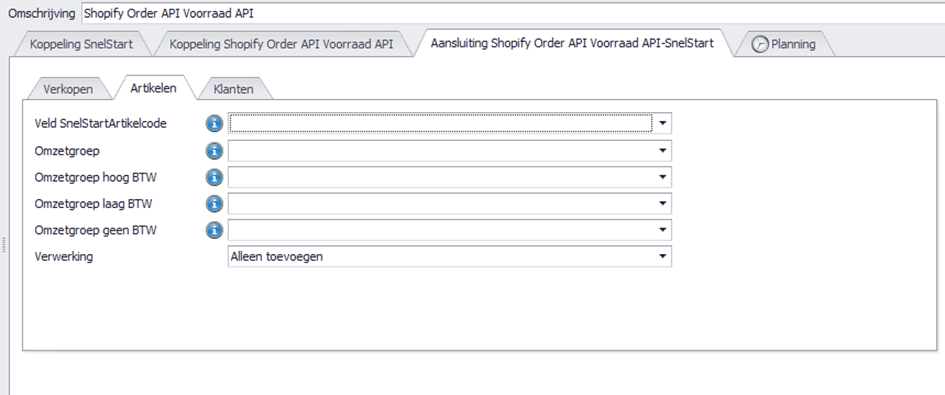
Tabblad klanten
Herkenning
Hoe wilt u dat SnelStart de herkenning van klanten overneemt?
Verwerking
U kunt hier een keuze maken voor de verwerking van klantinformatie uit Shopify
Standaard betalingstermijn
Hier kunt u de standaardbetalingstermijn invullen
Factuur e-mailen inschakelen
Als u dit aanvinkt dan wordt er een vinkje geplaatst in SnelStart bij het tabblad e-mailadressen, factuur e-mailadres.
Aanmaning e-mailen inschakelen
Als u dit aanvinkt dan wordt er een vinkje geplaatst in SnelStart bij het tabblad e-mailadressen en aanmaning e-mailadres.
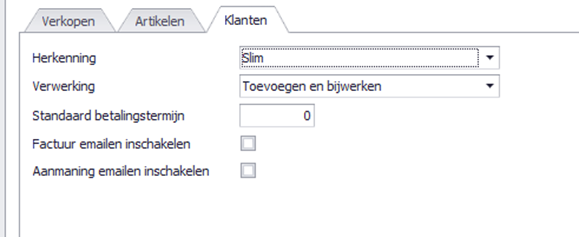
Planning
Bij de kolom interval kunt u een keuze maken uit diverse opties om S-Connect op het gewenste interval steeds de taak te laten uitvoeren. Vervolgens kunt u in de kolom ‘volgende keer uitvoeren’ aangeven wanneer S-Connect de eerstvolgende keer de taak moet uitvoeren.
Bij de tabblad uitvoering wordt een overzicht getoond van alle taken. Hier kunt u een taak uitvoeren op het moment dat u wenst met de knop ‘nu uitvoeren’ die voor elke taak beschikbaar is.
Verwerking orders in SnelStart
S-Connect plaatst de orders voor u in SnelStart. Daarna moeten ze daar uiteraard nog verder worden verwerkt. Dat kan op twee manieren: een voor een of allemaal tegelijk. Via verkopen of orderbeheer
Een voor een – verkopen
In het scherm van S-Connect bij het tabblad ‘uitvoering’ ziet u welke orders er zijn aangemaakt en voor welke klanten. Daarbij worden ook de klantnummers weergegeven. Met deze informatie kunt u in het venster verkopen van SnelStart eenvoudig de klant zoeken.
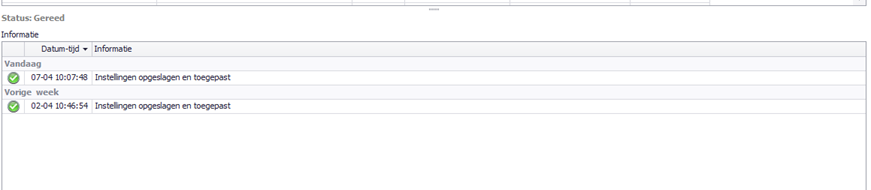
Meerdere orders – orderbeheer
De functie orderbeheer is in SnelStart 12 (vanaf pakket inZicht) beschikbaar in de menu-tab ‘facturen’. In dit scherm kunt u de orders ‘zonder afdruk’ oproepen en eventueel ook alleen van het webshop-sjabloon. (Zie de instellingen aansluiting SnelStart – verkopen, verkoopsjabloon)
De lijst toont de omschrijvingen, klanten en orderbedragen. En u kunt hier direct een verzameling pakbonnen, facturen of andere documenten afdrukken/ e-mailen.